Es sieht so aus, als würde jeder das Netzwerk beschuldigenMöglicherweise stoßen sie auf Computer. Dafür gibt es allerdings einen Grund: Es ist oft das Netzwerk. Tatsache ist, dass Netzwerke komplex sind und in einem typischen Netzwerk viel passiert. Und wenn viel passiert, kann viel schief gehen. Wenn also etwas schief geht - und irgendwann wird es auch schief gehen -, müssen Sie mit der Fehlerbehebung beginnen. Und wie bei jeder anderen Aufgabe erfordert eine effiziente Fehlerbehebung die Verwendung der richtigen Werkzeuge. Heute diskutieren wir die besten Tools zur Fehlerbehebung im Netzwerk.

Wir beginnen mit einer allgemeinen Diskussion überFehlerbehebung im Netzwerk. Was es ist, warum es notwendig ist und wie man sich der Aufgabe nähert. Wir werden gleich loslegen und unsere neun besten Tools zur Fehlerbehebung im Netzwerk vorstellen. Wie Sie sehen werden, sind nicht alle unsere Lieblingswerkzeuge aufwändige Werkzeuge für mehrere tausend Dollar. Einige sind einfache alte Befehlszeilentools, die in den meisten Betriebssystemen enthalten sind. Tatsächlich haben wir versucht, ein ausgewogenes Verhältnis zwischen Kommandozeilen- und GUI-Tools herzustellen. Unsere Auswahl an Tools bildet zusammen das, was wir für ein großartiges Toolset halten, das Sie bei den meisten Problembehandlungsszenarien unterstützt.
Informationen zur Fehlerbehebung im Netzwerk
Eine effiziente Fehlerbehebung im Netzwerk erfordert asystematischer Ansatz. Sie beginnen mit grundlegenden Symptomen oder Benutzerbeschwerden und arbeiten sich ein, um die Ursache des Problems zu lokalisieren. Sobald Sie es gefunden haben, ist es oft ein Kinderspiel, es zu reparieren. Die Hauptschwierigkeit besteht normalerweise darin, das Problem zu finden. Netzwerke sind große und komplexe Dinge. Wo soll man also anfangen?
Am besten sehen Sie sich häufig die letzten Änderungen an. Vorausgesetzt, Ihr Netzwerk ist ordnungsgemäß eingerichtet, wird es nicht von selbst unterbrochen. Im Gegensatz zu einem Auto oder einem anderen mechanischen Gerät ist ein Netzwerk keinem Verschleiß ausgesetzt, der zu einem Bruch führen könnte. Wenn etwas schief geht, liegt das meist daran, dass sich etwas geändert hat. Das bedeutet nicht unbedingt, dass sich das Netzwerk geändert hat. Es könnte sein, dass seine Verwendung anders ist. Beispielsweise kann ein einzelner Benutzer eine große Datei aus dem Internet herunterladen und alle anderen Benutzer dazu veranlassen, dass die Internetleistung beeinträchtigt wird.
Die grundlegendste goldene Regel zur FehlerbehebungAlles - nicht nur Netzwerke - kann Ihnen viel Zeit und Kummer ersparen: Gehen Sie nicht davon aus. Gehen Sie insbesondere nicht davon aus, dass Nutzer Ihnen alles erzählen - oder dass das, was sie Ihnen sagen, auch wahr ist. Überprüfen Sie alles selbst.
Die 9 besten Tools zur Netzwerk-Fehlerbehebung
Die Tools können zur Fehlerbehebung verwendet werdenNetzwerkprobleme gibt es so viele, dass wir ein ganzes Buch über sie schreiben könnten. Tatsächlich wurden zahlreiche Bücher zu diesem Thema geschrieben. Für heute konzentrieren wir uns auf das, was wir als die nützlichsten Werkzeuge erachtet haben. Sie kennen wahrscheinlich bereits einige von ihnen, haben jedoch möglicherweise nicht begriffen, wie sie bei der Fehlerbehebung helfen können. Andere Tools auf unserer Liste haben keinen anderen Zweck als bei der Fehlerbehebung zu helfen.
1. SolarWinds Engineer-Toolset (KOSTENLOSE TESTPHASE)
Unser erster Eintrag ist der Toolset für Ingenieure von SolarWinds. Falls Sie das Unternehmen nicht kennen, bietet SolarWinds einige der besten Tools für die Netzwerk- und Systemadministration. Das Vorzeigeprodukt, der Network Performance Monitor, ist eines der besten Tools zur Netzwerküberwachung. SolarWinds ist auch dafür bekannt, eine Handvoll exzellenter kostenloser Tools zu entwickeln, von denen einige kürzlich besprochen wurden, als wir über die besten Subnetzrechner oder die besten TFTP-Server diskutierten.
Aber heute sprechen wir über die SolarWindsToolset für Ingenieure. Wie der Name schon sagt, handelt es sich hierbei nicht um ein Werkzeug, sondern um einen vollständigen Satz von Werkzeugen. Das Engineer-Toolset enthält über 60 verschiedene Tools. Es hat von allem etwas. Durch die automatische Erkennung erkennt das Tool alle Ihre Netzwerkgeräte, einschließlich detaillierter Details wie Switch-Port-Zuordnungen. Dies hilft Ihnen zwar nicht viel bei der Fehlerbehebung, wenn Probleme auftreten, kann jedoch Ihre Kenntnis des Netzwerks verbessern, was bei der Fehlerbehebung von unschätzbarem Wert sein kann.
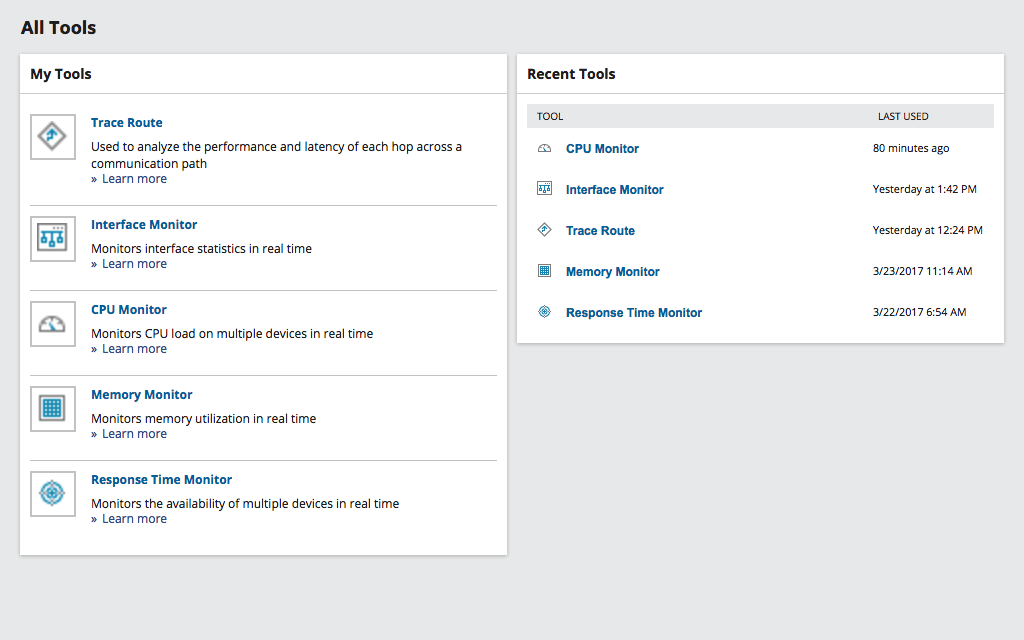
Dieses Toolset hat einige großartige FunktionenTools zur Fehlerbehebung. Mit Tools wie Ping Sweep, DNS Analyzer und TraceRoute können zuverlässige Netzwerkdiagnosen durchgeführt und komplexe Netzwerkprobleme schnell behoben werden. Wenn Sie Sicherheitsbedenken haben, können Sie einige Tools des Toolset verwenden, um Angriffe auf Ihr Netzwerk zu simulieren und Schwachstellen zu identifizieren.
Das Engineer's Toolset bietet auch einige hervorragende FunktionenÜberwachungs- und Warnfunktionen. Es überwacht Ihre Geräte und gibt Warnungen aus, wenn Verfügbarkeits- oder Integritätsprobleme festgestellt werden. Dies kann Ihnen oft Zeit geben, um zu reagieren, bevor Benutzer anrufen, um sich zu beschweren. Und wenn dies nicht ausreicht, können Sie auch einige der enthaltenen Tools für das Konfigurationsmanagement und die Protokollkonsolidierung verwenden.
Mit all diesen Funktionen sind die SolarWindsDas Toolset für Ingenieure ist nicht kostenlos. Die Preise beginnen bei 1 495 USD und gelten pro Sitzplatz. Pro benanntem Benutzer ist eine Lizenz erforderlich. Wenn Sie dieses Toolset ausprobieren möchten, ist eine kostenlose 30-Tage-Testversion von SolarWinds verfügbar.
Kostenlose 30-Tage-Testversion: SOLARWINDS ENGINEER'S TOOLSET
Eine Handvoll nützlicher Befehlszeilentools
Einige der nützlichsten Fehlerbehebungsmaßnahmen für das NetzwerkTools sind direkt in die meisten Betriebssysteme integriert. Sie erscheinen Ihnen möglicherweise nicht als Tools zur Fehlerbehebung. Wie wir gleich sehen werden, kann jedes Tool einen wertvollen Einblick in mögliche Probleme mit Ihrem Netzwerk bieten.
2. Ping
Ping ist wirklich das grundlegendste von allenBefehle zur Fehlerbehebung. Es macht nicht viel, aber was es tut, ist so nützlich, dass es in jedem einzelnen Betriebssystem enthalten ist. Technisch gesehen sendet Ping nur ICMP-Echo-Anforderungspakete an das Ziel und wartet darauf, dass es antwortet, indem es ICMP-Echo-Antwortpakete zurücksendet. Dieser Vorgang wird eine bestimmte Anzahl von Malen wiederholt - standardmäßig 5 unter Windows und bis er bei den meisten Unix / Linux-Implementierungen standardmäßig gestoppt wird -, sodass Statistiken erfasst werden können. Ping berechnet die Verzögerung zwischen jeder Anforderung und ihrer Antwort und wird als Umlaufzeit angezeigt. Bei Unix-Varianten wird in der Regel auch der Wert des TTL-Felds der Antwort angezeigt. Dies gibt Aufschluss über die Anzahl der Hops (oder Router) zwischen der Quelle und dem Ziel.
Als Tool zur Fehlerbehebung kann Ping Ihre erste seinSchritt. Angenommen, ein Benutzer beklagt sich über eine langsame Antwort aus dem Unternehmensintranet. Durch Ausführen eines Pings des Intranet-Webservers von der Arbeitsstation dieses Benutzers aus können Sie schnell eine erste Diagnose durchführen. Wenn die Ping-Statistiken eine langsame Antwortzeit anzeigen, liegt möglicherweise ein Netzwerkproblem vor. Auf der anderen Seite sind es normale Pings. Vielleicht reagiert der Server nicht schnell genug. Egal was passiert, es gibt Ihnen einen Ausgangspunkt für das weitere Debuggen.
3. Tracert / Traceroute
Je nachdem, ob Sie von der kommenWindows oder die * nix-Welt kennen Sie dieses Befehlszeilentool entweder als Tracert oder als Traceroute. Sie sind fast identisch und erfüllen genau den gleichen Zweck. Der Befehl, den Sie starten, indem Sie ihm eine Ziel-IP-Adresse geben, zeigt eine Liste aller Router an, die zwischen dem Computer, von dem Sie den Befehl ausgeben, und der Ziel-IP-Adresse durchlaufen werden müssen.
Als Tool zur Fehlerbehebung ist Tracert genau sonützlich als Ping. Moderne Netzwerke werden häufig mit Ausfallsicherheit und Redundanz mit mehreren Pfaden zwischen zwei beliebigen Punkten aufgebaut. Wenn einer von mehreren Pfaden aus irgendeinem Grund ausfällt, wird der Verkehr automatisch über einen anderen Pfad umgeleitet. Dieser andere Pfad kann die Leistung beeinträchtigen.
Ein weiteres nützliches Merkmal von Traceroute ist, dassGenau wie bei Ping werden für jeden Hop einige Antwortzeitstatistiken angezeigt. Dies macht es zu einem unschätzbaren Werkzeug, um den Ort einer Netzwerk-Langsamkeit oder -Stauung zu lokalisieren. Traceroute zeigt Ihnen für jeden Hop die minimalen, durchschnittlichen und maximalen Antwortzeiten an.
4. Ipconfig
Ipconfig ist ein weiteres BefehlszeilentoolIn den meisten Betriebssystemen enthalten. Mit dem Befehl werden Informationen zum IP-Protokollstapel des Computers angezeigt, auf dem Sie ihn ausführen. Mithilfe verschiedener Optionen oder Befehlszeilenoptionen können Sie mehr oder weniger Details anzeigen.
Standardmäßig zeigt die Befehlsliste die IP anAdresse, Subnetzmaske und Standardgateway für jede auf einem Computer installierte Netzwerkschnittstelle. Durch Hinzufügen der Option / all werden erheblich mehr Informationen angezeigt. Sie erhalten zum Beispiel die MAC-Adresse jeder Schnittstelle. Es wird auch angezeigt, ob die IP-Adresse und Konfiguration manuell oder über DHCP vorgenommen wurden. Im Falle von DHCP werden Ihnen die Details zum DHCP-Server und zum Lease mitgeteilt.
Ipconfig hat ein weiteres Dienstprogramm, das über die Bereitstellung hinausgehtInformationen zum lokalen Rechner. Bei einigen Befehlszeilenoptionen von Ipconfig werden einige Parameter zurückgesetzt oder geändert. DHCP-Leases können mit den Befehlen ipconfig / release und ipconfig / renew geändert werden. Ersteres gibt die aktuelle DHCP-Lease frei, während Letzteres eine neue IP-Adresse vom DHCP-Server anfordert. Als weiteres Beispiel kann der Befehl ipconfig / flushdns zum Löschen des DNS-Cache für die Namensauflösung verwendet werden.
5. Netstat
Eines der Probleme bei der Problembehandlung bei TCP / IPKonnektivitätsprobleme ergeben sich aus der großen Anzahl von Verbindungen und Diensten auf jedem System. Mit Netstat können Sie den Status jeder Verbindung und die ausgeführten Dienste ermitteln und die Suche eingrenzen. Netstat, das auf den meisten Betriebssystemen verfügbar ist, kann schnell Details zu Clientdiensten und TCP / IP-Kommunikation bereitstellen.
Wenn Sie den Befehl eingeben, werden alle aktiven Elemente angezeigtVerbindungen auf dem lokalen Computer, sowohl eingehende als auch ausgehende. Darüber hinaus kann Netstat auch Überwachungsports auf dem Computer anzeigen, auf dem es ausgeführt wird. Netstat ist ein Befehl, der viele Optionen akzeptiert. Und um die Sache noch verwirrender zu machen, unterscheiden sich die Optionen zwischen den Plattformen. Zum Beispiel würde Netstat -b unter Windows den Namen der mit jeder Verbindung verbundenen ausführbaren Datei anzeigen, während es unter OS X oder BSD in Verbindung mit -i verwendet wird, um Statistiken in Bytes anzuzeigen.
Der beste Weg, um alle verfügbaren Informationen zu erhaltenParameter Ihrer spezifischen Version auf Netstat ist es, es mit dem -? Option zum Anzeigen des Hilfebildschirms des Tools. Auf * nix-Systemen können Sie die Netstat-Manpage anzeigen, um dieselben Informationen abzurufen.
6. Nslookup (und Dig)
Das letzte unserer Kommandozeilen-Tools heißtNslookup und Dig. Warum zwei verschiedene Werkzeuge? Wir werden es gleich erklären. Nslookup und Dig werden verwendet, um die DNS-Auflösung zu überprüfen. Der Domain Name Service (DNS) ist ein Dienst, mit dem Computer Hostnamen wie www.microsoft.com in IP-Adressen auflösen. Eine falsche DNS-Auflösung, bei der ein DNS-Server eine falsche IP-Adresse zurückgibt, ist ein häufiges Problem, das jedoch häufig übersehen wird.
Auf den Befehl Nslookup folgt normalerweise einHostname und gibt die entsprechende IP-Adresse zurück. Einer der Nachteile von Nslookup als Tool zur Fehlerbehebung besteht darin, dass der lokal konfigurierte DNS-Server zwar standardmäßig abgefragt wird, jedoch nicht die Namensauflösungsbibliotheken des Betriebssystems verwendet werden. Daher kann Nslookup auch dann korrekte Informationen zurückgeben, wenn das Namensauflösungssystem des Computers nicht funktioniert.
Um dieses Problem zu umgehen, wurde Dig erstellt. Obwohl die Syntax etwas anders ist - insbesondere bei Verwendung erweiterter Optionen - dient Dig im Wesentlichen demselben Zweck wie Nslookup, verwendet jedoch die Bibliotheken des Betriebssystems. Der Hauptnachteil von Dig ist, dass es in den meisten Betriebssystemen nicht enthalten ist, obwohl es mit Bind - der ISC-DNS-Serversoftware - geliefert wird, die von der ISC-Website heruntergeladen werden kann.
7. Sysinternals-Tools
Sysinternals ist eigentlich kein Produkt. Es handelt sich um eine Website, die jetzt Teil von Microsoft TechNet ist. Sysinternals ist auf unserer Liste, weil es eine Handvoll nützlicher Tools zur Fehlerbehebung im Netzwerk gibt. Insgesamt stehen auf der Website über 60 verschiedene Tools zum Herunterladen zur Verfügung, von denen jedoch nicht alle zur Fehlerbehebung im Netzwerk dienen.
Zu den interessantesten Tools vonSysinternals is Piping ist eine verbesserte Version von Ping, mit der Sie die Netzwerkleistung messen können. Dies ist ein Befehlszeilentool wie Ping, bietet jedoch mehr Optionen, z. B. die Möglichkeit, Pings mithilfe von TCP-Paketen anstelle von ICMP auszuführen. Dies könnte sich als besserer Test als der Standard-Ping herausstellen, da ICMP-Anforderungen nicht immer genauso behandelt werden wie TCP.
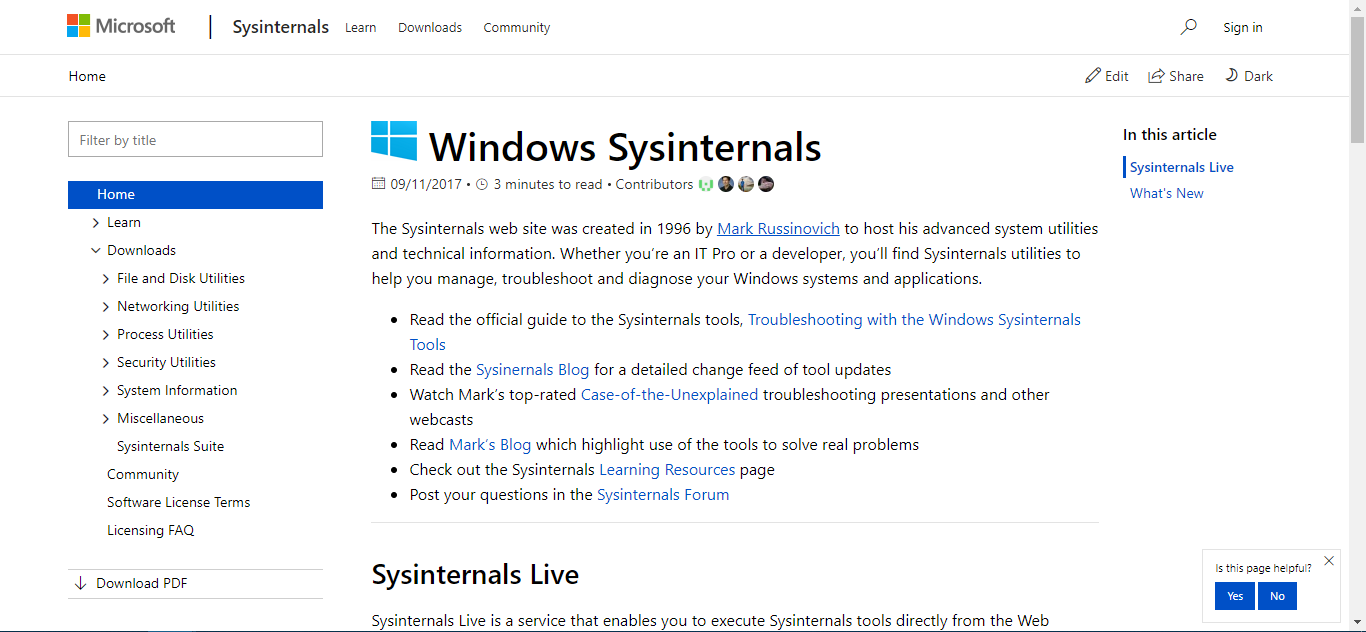
Ein weiteres nützliches Tool von Sysinternals heißt TCPView, ein Windows-Programm, das Ihnen zeigtDetaillierte Auflistung aller TCP- und UDP-Endpunkte auf Ihrem System, einschließlich der lokalen und Remote-Adressen und des Status der TCP-Verbindungen. In älteren Windows-Versionen gibt TCPView auch den Namen des Prozesses an, dem der Endpunkt gehört. TCPView ähnelt dem oben beschriebenen Netstat. Es bietet jedoch eine informativere und übersichtlichere Teilmenge von Netstat.
8. Wireshark
Packet Sniffer sind eine besondere Art vonTool zur Fehlerbehebung, mit dem Sie den Netzwerkverkehr eingehend untersuchen können. Sie sind die Mikroskope der Tools zur Fehlerbehebung im Netzwerk. Packet Sniffer machen zwei Dinge. Erstens erfassen sie jedes einzelne Paket, das an einer Netzwerkschnittstelle ein- oder ausgeht. Noch wichtiger ist jedoch, dass Paket-Sniffer leistungsstarke Analysetools bieten, die Paket-Header dekodieren, Konversationen neu zusammenstellen und einen willkommenen Einblick in die Vorgänge in Ihrem Netzwerk bieten.
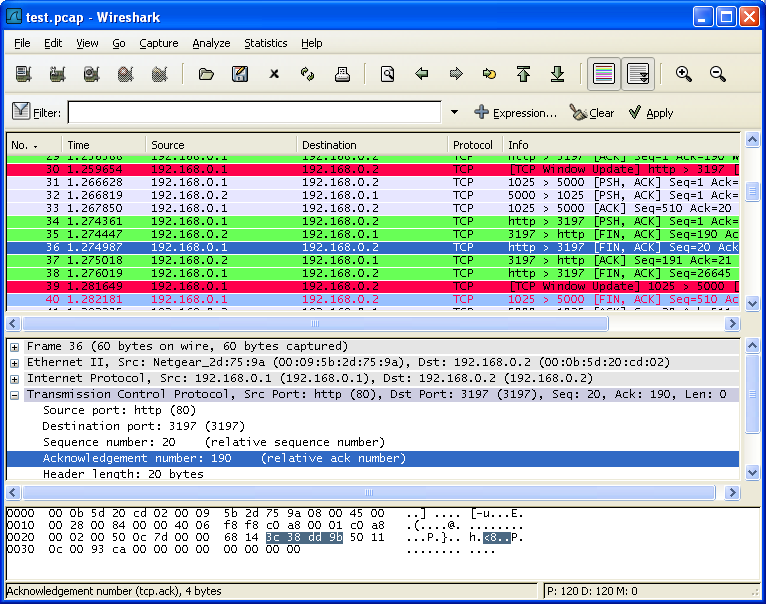
Wenn es um Packet Sniffer geht, Wireshark, ein kostenloses und Open-Source-Tool, scheint das zu sein Referenz. Es ist zum Standard geworden so viele andere Werkzeuge-auch kommerzielle - wollen emulieren. Das Tool ist besonders bekannt für seine leistungsstarke Analysefunktionen. Viele Administratoren verwenden Befehlszeilenprogramme wie z tcpdump oder Windump, um den Datenverkehr zu erfassen weil sie bereits auf den Systemen vorhanden sind, auf denen sie den Datenverkehr erfassen möchten. Sie dann Laden Sie die Erfassung Datei in Wireshark zur Analyse. Zusätzlich zu den Analysefunktionen sind die Wireshark-Filter einnicht beeindruckende Eigenschaft des Produkts. Mit Filtern kann man Null in auf genau die Daten SieInteressiert sind, Analyse vereinfachen.
Wireshark hat eine steile Lernkurve, aber es istlernenswert. Es ist eines der nützlichsten Tools zur Fehlerbehebung. Es gibt es seit fast zwanzig Jahren und es wurde auf die meisten wichtigen Plattformen portiert.
9. Nmap / Zenmap
Nmap, welches dafür steht Network Mapper ist ein ScanWerkzeug verwendet, um Hosts und Dienste zu entdecken, somit Erstellen einer "Karte" des Netzwerks, daher der Name. Nmap arbeitet von sendening speziell gestaltete Pakete an den / die Zielhost (s) -so ähnlich wie Ping – und analysierening die Antworten.
Der Hauptzweck von Nmap ist die Analyse der Dienstesind auf einem Computer verfügbar. Es erkennt Hosts und deren Dienste sowie deren Betriebssystem. Durch Skripterstellung kann das Tool für erweiterte Diensterkennung, Schwachstellenerkennung und mehr verwendet werden.
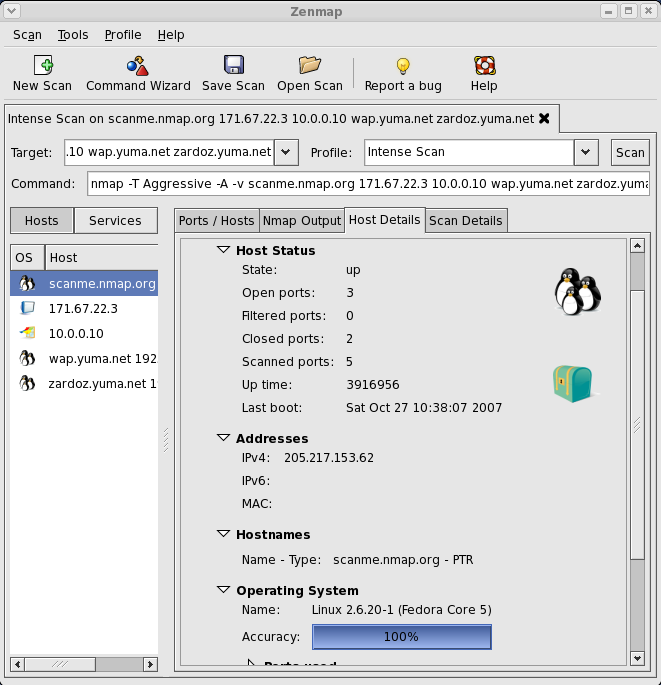
Nmap, ein Befehlszeilentool, das alsDas Dienstprogramm ist nur für Linux verfügbar, wurde jedoch inzwischen auf mehrere andere Betriebssysteme portiert, darunter Windows, Solaris, HP-UX und die meisten BSD-Varianten, einschließlich OS X, AmigaOS und IRIX. Wenn Sie grafische Benutzeroberflächen bevorzugen, wurden mehrere GUI-Frontends für Nmap veröffentlicht. Das Beste heißt Zenmap und es gehört zum selben Team wie Nmap. Zenmap ist im Vergleich zu Nmap dank seiner gut gestalteten Benutzeroberfläche viel einfacher zu erlernen und zu beherrschen. Es ist vielleicht nicht das schönste Tool, hat aber einige großartige Funktionen.
Fazit
Dies war nur ein Beispiel für die besten und nützlichsten Tools zur Fehlerbehebung im Netzwerk. Es gibt viele andere Tools zur Verfügung Und um ganz ehrlich zu sein, haben wir nicht alle ausprobiert. Tatsächlich gibt es möglicherweise viele Tools, die wir nicht einmal kennen. Und das beste Tool für ein Problemlösungsszenario ist in einem anderen Kontext möglicherweise nicht das beste. Es gibt also kein einziges bestes Werkzeug, das alle Anforderungen erfüllt. Ihre beste Wette ist es, so viele wie möglich zur Verfügung zu haben und zu lernen, wie man sie benutzt, bevor Sie es brauchen.













Bemerkungen